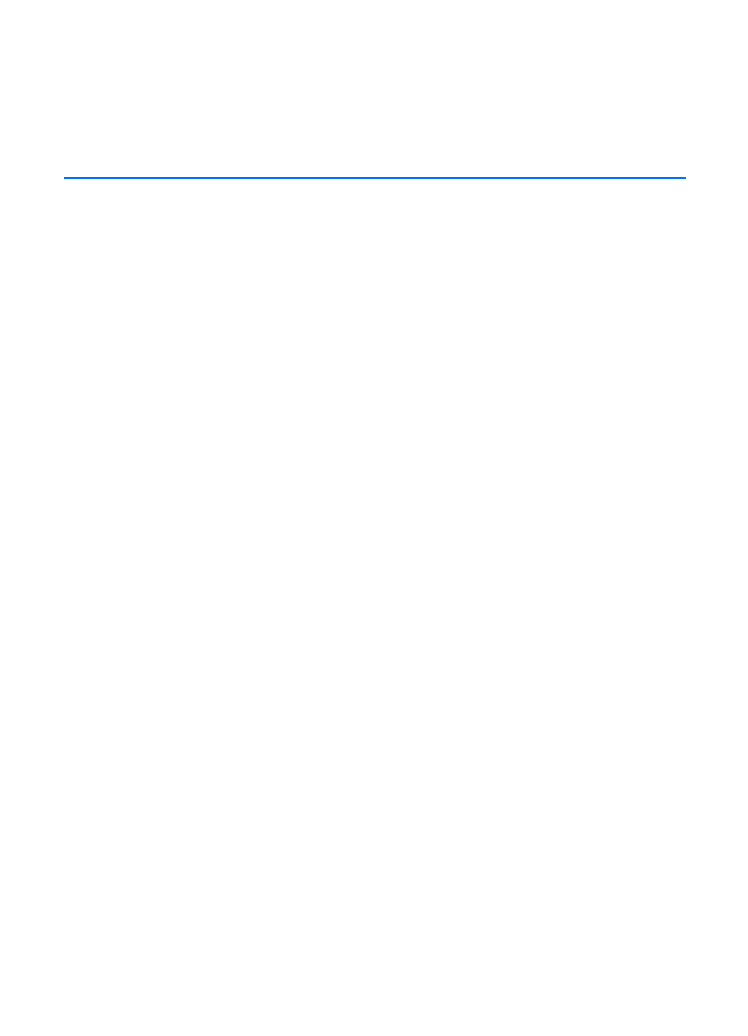
■ Redigera bilder
För att redigera bilder i
Galleri
bläddrar du till bilden och väljer
Val
>
Redigera
.
För att beskära en bild väljer du
Val
>
Använd effekt
>
Beskär
. Om du vill beskära
bildstorleken manuellt, väljer du
Manuellt
eller väljer fördefinerade proportioner i
listan. Om du väljer
Manuellt
visas ett kors längst upp till vänster i bilden. Markera
det område som ska beskäras med hjälp av bläddringsknappen och välj
Ange
. Ett
annat kors visas längst ned till höger. Markera återigen det område som ska
beskäras. Om du vill justera det först markerade området väljer du
Tillbaka
. Det
markerade området bildar en rektangel som utgör den beskurna bilden.
Om du valde någon av de förinställda proportionerna markerar du det övre vänstra
hörnet av det område som ska beskäras. Använd bläddringsknappen om du vill
ändra storlek på det markerade området. Tryck på bläddringsknappen för att låsa
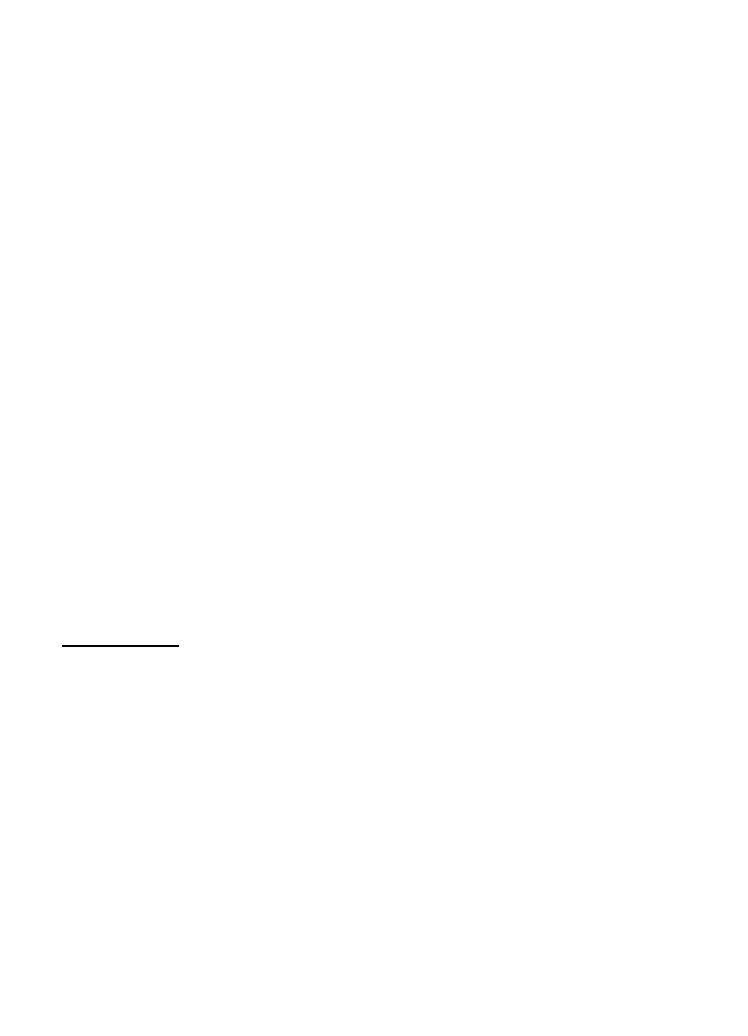
47
det markerade området. Om du vill flytta området inom bilden bläddrar du.
Markera det område som ska beskäras genom att trycka på bläddringsknappen.
För att minska röda ögon-effekten i en bild väljer du
Val
>
Använd effekt
>
Minska röda ögon
. Flytta krysset till ögat och tryck på bläddringsknappen. En ring
visas på displayen. Om du vill ändra ringens storlek så att den passar ögat bläddrar
du uppåt, nedåt, åt vänster eller åt höger. Ta bort det röda ögat genom att trycka
på bläddringsknappen.
Genvägarna i bildredigeraren är följande:
• Om du vill visa en bild i helskärmsläge trycker du på *. Du återgår till normal
visning genom att trycka på * igen.
• Om du vill rotera en bild medurs eller moturs trycker du på 3 eller 1.
• Du kan zooma in eller ut genom att trycka på 5 eller 0.
• Du flyttar inom en zoomad bild genom att bläddra uppåt, nedåt, åt vänster
eller åt höger.